Der er forskellige sikkerhedsmetoder, du kan bruge for at forblive sikker. For eksempel er der to-faktor-godkendelse eller to-trinsbekræftelse. Ved at konfigurere denne sikkerhedsforanstaltning vil den, der forsøger at komme ind på din WhatsApp-konto, simpelthen ikke være i stand til det.
Sikker på, du kan tage et par sekunder mere at komme ind på din WhatsApp-konto, men det er det værd at vide, at din konto er mere beskyttet. Ikke bekymre dig, det er en let opgave at konfigurere to-faktor-godkendelse og vil ikke tage lang tid. Selvom du glemmer pinden, er der en måde, du kan gendanne din WhatsApp-konto på.
Aktiver to-faktor-godkendelse på WhatsApp
For at aktivere totrinsbekræftelse på WhatsApp skal du åbne appen og trykke på prikkerne øverst til højre. Gå til Indstillinger, efterfulgt af Konto.
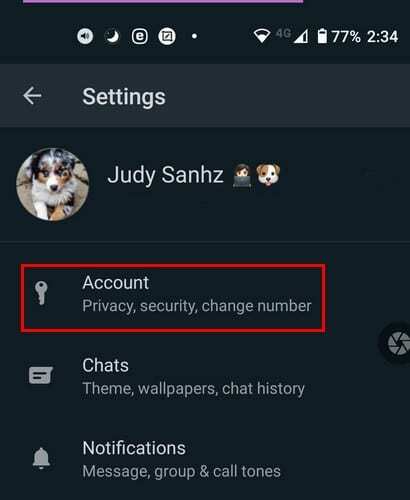
Når du er på konto, skal du gå til Totrinsbekræftelse.
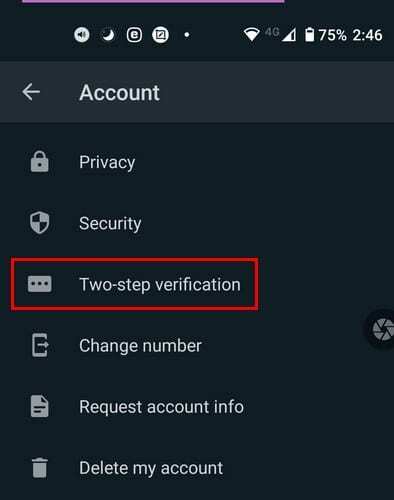
Tryk nu på knappen Aktiver nederst.
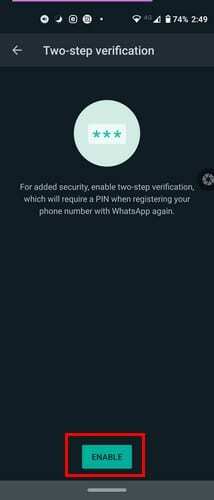
I det næste trin skal du indtaste en sekscifret pinkode to gange for at bekræfte. Når du har indtastet pinkoden to gange, vil WhatsApp også bede dig om en e-mailadresse. Det er en god idé at tilføje en, da den vil hjælpe dig med at gendanne din konto, hvis du nogensinde skulle få brug for den.
Hvis du hellere vil springe over at tilføje din e-mailadresse, kan du. Bare tryk på spring-indstillingen for at gå til næste trin. Når du har gennemført de nødvendige trin, vil du se en meddelelse om, at det er aktiveret. Tryk på knappen Udført, og du kommer tilbage til Twp-trinsbekræftelsessektionen.
Sådan deaktiveres totrinsbekræftelse på WhatsApp
Hvis totrinsbekræftelsen er en sikkerhedsforanstaltning, du kan leve uden, er det også nemt at slå den fra. Gå til Indstillinger > Konto > Totrinsbekræftelse > Deaktiver. Så snart du trykker på deaktiver-knappen, anvendes ændringerne med det samme. Der er ingen grund til at lukke appen.
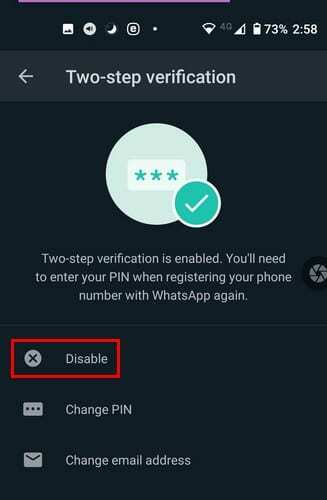
Skift pinkode til totrinsbekræftelse på WhatsApp
Så længe du er der, hvis du skulle ændre mening i sidste øjeblik, er der andre ting, du kan ændre. For eksempel kan du ændre pinkoden til tofaktorgodkendelsen og e-mailadressen til gendannelse, hvis du har tilføjet en.
Glemt WhatsApp To-Faktor Verification Pin
Det sker. Du troede, du valgte en pin, som du ikke ville glemme, men du glemte den alligevel. Hvad nu? Bare rolig, der er en måde, du kan gendanne pinden på. Når WhatsApp beder dig om at indtaste pinkoden, skal du trykke på Glemt pin-indstillingen. Du vil se en mulighed for at deaktivere den, så du kan komme ind på din WhatsApp-konto.
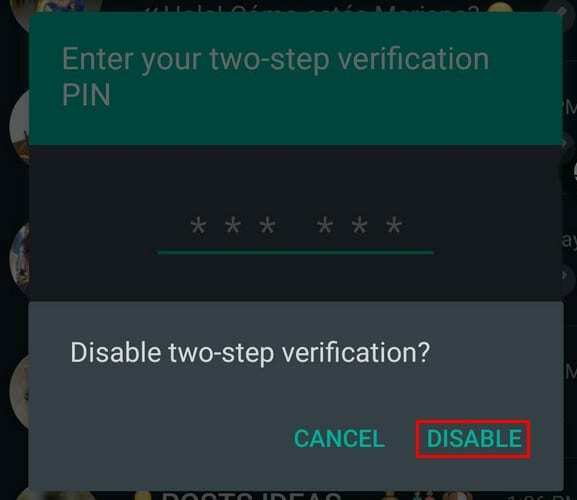
Når du er med, kan du konfigurere den igen og vælge en anden pin, der er nemmere at huske.
Konklusion
Du ved aldrig, hvornår nogen kan få fat i din telefon. Ved at aktivere tofaktorautentificering kan du holde spionageøjne væk fra din WhatsApp-konto. Selvom du glemmer din pin, har du stadig en måde at komme ind på. Finder du denne sikkerhedsfunktion nyttig? Del dine tanker i kommentarerne nedenfor.